cad制图流程
园林景观工程CAD施工图绘制流程优秀课件
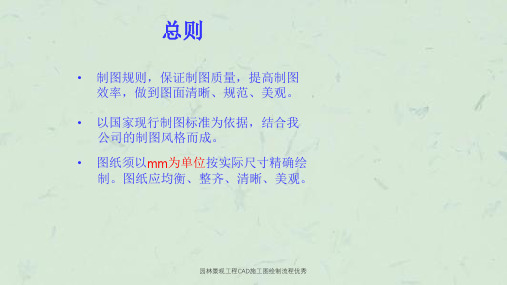
谢谢大家!
园林景观工程CAD施工图绘制流程优秀
园林景观工程CAD施工图绘制流程优秀
外轮廓线 5.总平面图中新建建筑物的可见轮廓线 6.水面界限
0.25
1.建筑平、立、剖视图中一般构配件的轮廓线 2.平、剖视图中次 要断面的轮廓线 3.总平面图中新建道路、桥涵、围墙及其他设施 的可见轮廓线和区域分界线
0.10 1.填充线、铺装分割线 2.水体填充线 3.建筑平面图(淡显80%)
0.18 1.其他颜色线
总则
• 制图规则,保证制图质量,提高制图 效率,做到图面清晰、规范、美观。
• 以国家现行制图标准为依据,结合我 公司的制图风格而成。
• 图纸须以mm为单位按实际尺寸精确绘 制。图纸应均衡、整齐、清晰、美观。
园林景观工程CAD施工图绘制流程优秀
一、图纸幅面、比例 二、图层 三、线型 四、字体 五、符号标注 六、尺寸标注 七、材料标注 八、打印出图
2) 消防登高面(施救面,扑救面),着火时消防车开进来时用的 ,一般在建筑出入口一侧,建筑往外5米内的植物不得超过4米,5 米到12米内不得有超高的植物,而且是软质植物,车可以碾过去的
3)构筑物要把底层平面放进去,以建筑轴线对应点为基准,屋顶面用
虚线。
园林景观工程CAD施工图绘制流程优秀
三、抓出比例,添加文字 • 平面布置图给人第一感觉是:图中应直观地告诉施工人员路与景观
三、 线型
• 常用的线型种类主要有: 实线、虚线、 点画线、双点画线、折断线、波浪线等。
园林景观工程CAD施工图绘制流程优秀
线型种类和用途
名称线
粗
实中
线细 其 他
粗 虚
中 线
细
型 线宽
用途
CAD制图标准及设计流程

CAD制图标准1.CAD版本统一用2004版+天正8.0版。
比例因子:1:1000 在CAD命令栏输入“LTS”即可设置;平面图比例一般为1:100;大样图1:25、1:202.打开CAD图纸时一般会出现“制定字体给样式”的图框,此时一般选“hztxt.shx”;轴线颜色一般用14号色,线型:DOTE;钢筋颜色建议用PKPM 生成,填充色建议用浅色;粗线(比如钢筋)线宽0.4mm,画图时仍可用细线表示,不需要加粗,建议用品红色,打图时在“打图样式”中将品红色线宽改为0.4mm即可。
3.施工图时线宽及字高参照以下规定实行:一般中实线--0.20mm;轴线--0.10~0.13mm;板筋及大样中钢筋--0. 40mm;柱墙轮廓线--0.35mm;梁板配筋图中汉字不小于350mm,数字不小于250mm,建议用250、300mm,因为梁板图中空间有时太小,高宽比一般采用0.7~0.75。
尺寸标注字高一般用300mm。
4.当线型比例设为1:100时,建议梁虚线线型选用DASH,点划线选用DOTE。
画图过程中可用命令REGEN可刷新显示线型效果。
5.图名、说明等文字格式:A、图名格式:图名:按天正“符号标注” “图名标注”注意:结构图均不带比例!B、图下的说明(注)样式:说明(注)二字550(450),宽高比为0.7;说明内容的文字450,宽高比0.7;字母数字400,宽高比0.7;字体一般为_HZTXT。
以上仅为本院绘制施工图时的要求,未尽事宜请按《房屋建筑制图统一标准》要求执行。
平时应多看规范,对照学习。
结构设计的一般步骤作为一个结构设计人员,应了解本专业设计工作的基本流程。
1.基本资料的收集:1)确定抗震设防类别当我们从建筑人员那里拿到建筑图开始进行结构施工图设计时,应首先问清楚此房屋位于哪个地区,是地震区还是非地震区;问清楚它的使用功能,是住宅、办公楼还是商场等等,因为只有了解这些才能根据规范《建筑工程抗震设防分类标准》的规定确定建筑的抗震设防类别(甲、乙、丙、丁类)。
CAD制图步骤与技巧(实用版)
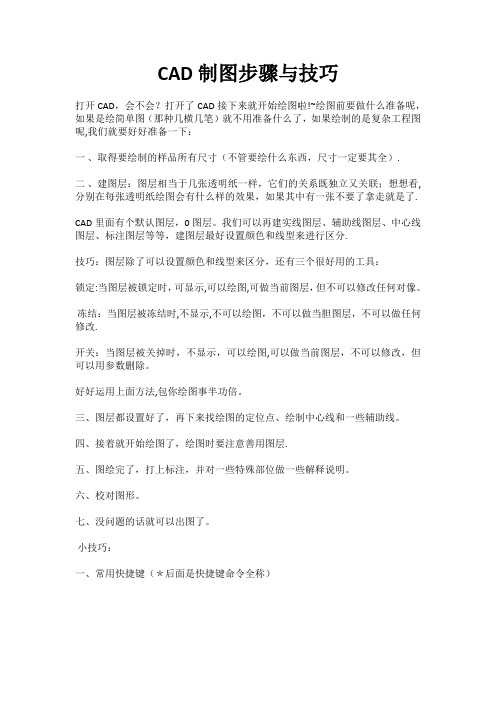
CAD制图步骤与技巧打开CAD,会不会?打开了CAD接下来就开始绘图啦!~绘图前要做什么准备呢,如果是绘简单图(那种几横几笔)就不用准备什么了,如果绘制的是复杂工程图呢,我们就要好好准备一下:一、取得要绘制的样品所有尺寸(不管要绘什么东西,尺寸一定要其全).二、建图层:图层相当于几张透明纸一样,它们的关系既独立又关联;想想看,分别在每张透明纸绘图会有什么样的效果,如果其中有一张不要了拿走就是了.CAD里面有个默认图层,0图层。
我们可以再建实线图层、辅助线图层、中心线图层、标注图层等等,建图层最好设置颜色和线型来进行区分.技巧:图层除了可以设置颜色和线型来区分,还有三个很好用的工具:锁定:当图层被锁定时,可显示,可以绘图,可做当前图层,但不可以修改任何对像。
冻结:当图层被冻结时,不显示,不可以绘图,不可以做当胆图层,不可以做任何修改.开关:当图层被关掉时,不显示,可以绘图,可以做当前图层,不可以修改,但可以用参数删除。
好好运用上面方法,包你绘图事半功倍。
三、图层都设置好了,再下来找绘图的定位点、绘制中心线和一些辅助线。
四、接着就开始绘图了,绘图时要注意善用图层.五、图绘完了,打上标注,并对一些特殊部位做一些解释说明。
六、校对图形。
七、没问题的话就可以出图了。
小技巧:一、常用快捷键(*后面是快捷键命令全称)注意:使用这些快捷键的前提条件一定要把CAD里面的“Windows标准加速键”打开,默认为开。
如果不行你可以输入OP命令→用户系统配置→Windows标准加速键→在前面打个√就OK了→确定。
二、常用标注命令DLI:(直线标注) DAL:(对齐标注)DRA:(半径标注)DDI:(直径标注) DAN:(角度标注)DCE:(中心标注)DOR:(点标注) LE:(快速引出标注)DBA:(基线标注)三、特殊文本输入方法%%C45=Ø45 50%%P1=50 ± 178%%D=78o%%u下划线开或关 Sample:this %%uchen%%u 等同于:this chen%%o上划线开或关 Sample: %%othis%%o is computer四、巧借EXCEL在CAD中绘曲线在工程计算时,经常要用AutoCAD画出一条曲线,而这条曲线如果是由多个坐标点连接成的,输入起来就麻烦,而且容易出错。
通信工程cad制图流程

5.5 当采用计算机附助制图时,工程设计图纸中的文字宜采用
以下风格:
( 1)说明文字: 5 号高的字体。
( 2)尺寸标注宜为 3.5 号高的字体。
( 3)凡数字、字母和汉字相连出现时,数字、字母和汉字应同
高。
( 4)图衔中图名宜为 5 号 mm高的字体,图号、日期宜为 3.5 号
高的字体。
( 5)指引线上的设备序号可为 5 号和 7 号高的字体 (6)明细
中,详见附件 1 :
2.2 图线宽度一般从一下系列中选用:
0.25mm,0.3mm,0.35mm,0.5mm,0.6mm,0.7mm,1.0mm,1.2mm,
1.4mm。
2.3 通常只选用两种宽度的图线,粗线的宽度为细线宽度的中、细三种线宽,线的宽度按
2.6 当需要区分新安装的设备时,则粗线表示新建,细线表示
原有设施,虚线表示预 留部分。
2.7 平行线之间的最小间距不宜小于粗线宽度的两倍,同时最
小不能小于 0.7mm 。
3.1 对于建筑平面图、平面布置图、管道及光电缆线路图、设
备加固图及零部件加工图 等图纸一般按比例绘制;方案示意图、系
统图、原理图等可不按比例绘制,但应按工作 顺序、线路走向、信
通信工程 CAD制图流程
1.1 工程设计图纸基本幅面尺寸 图纸基本幅面尺寸表 序号 幅 面代号 B X L a c 1 A0 841X1189 2 A1 594X841 3 A2 420X594 10 4 A3 297X420 5 A4 210X297 25 5
1.2 工程图纸幅面和图框大小应符合国家标准 GB 6988.2《电气 制图一般规则》的规定, 一般应采用 A0、A1、A2、A3、A4 及其加 长的图纸幅面。
cad建筑制图教程
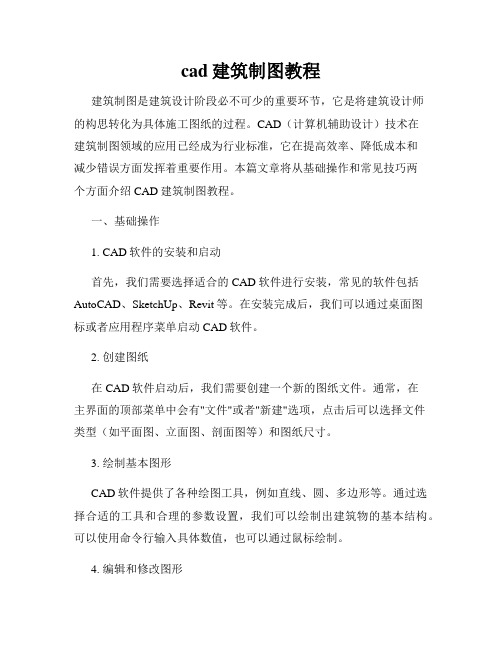
cad建筑制图教程建筑制图是建筑设计阶段必不可少的重要环节,它是将建筑设计师的构思转化为具体施工图纸的过程。
CAD(计算机辅助设计)技术在建筑制图领域的应用已经成为行业标准,它在提高效率、降低成本和减少错误方面发挥着重要作用。
本篇文章将从基础操作和常见技巧两个方面介绍CAD建筑制图教程。
一、基础操作1. CAD软件的安装和启动首先,我们需要选择适合的CAD软件进行安装,常见的软件包括AutoCAD、SketchUp、Revit等。
在安装完成后,我们可以通过桌面图标或者应用程序菜单启动CAD软件。
2. 创建图纸在CAD软件启动后,我们需要创建一个新的图纸文件。
通常,在主界面的顶部菜单中会有"文件"或者"新建"选项,点击后可以选择文件类型(如平面图、立面图、剖面图等)和图纸尺寸。
3. 绘制基本图形CAD软件提供了各种绘图工具,例如直线、圆、多边形等。
通过选择合适的工具和合理的参数设置,我们可以绘制出建筑物的基本结构。
可以使用命令行输入具体数值,也可以通过鼠标绘制。
4. 编辑和修改图形在建筑设计的过程中,往往需要对已有的图形进行编辑和修改。
CAD软件提供了一系列的编辑工具,例如移动、复制、旋转、缩放等。
通过使用这些工具,我们可以对已有的图形进行调整和改进。
二、常见技巧1. 图层的使用为了方便管理和编辑CAD绘图,我们可以使用图层分离不同元素。
例如,我们可以将墙体、门窗、家具等元素分别放置在不同的图层上。
这样,在需要修改某个元素时,我们只需要打开对应的图层进行操作,而无需关注其他元素。
2. 尺寸标注在建筑图纸中,尺寸标注是必不可少的要素之一。
它能够清晰地表达建筑物的尺寸和比例关系。
CAD软件提供了尺寸标注工具,我们可以通过选择合适的工具和放置位置,将尺寸直接标注在图纸上。
3. 图像导入和导出在建筑设计中,有时我们需要从其他软件或者互联网上导入图像或者图纸。
CAD软件支持各种图像文件格式的导入,例如JPEG、PNG、PDF等。
CAD制图步骤
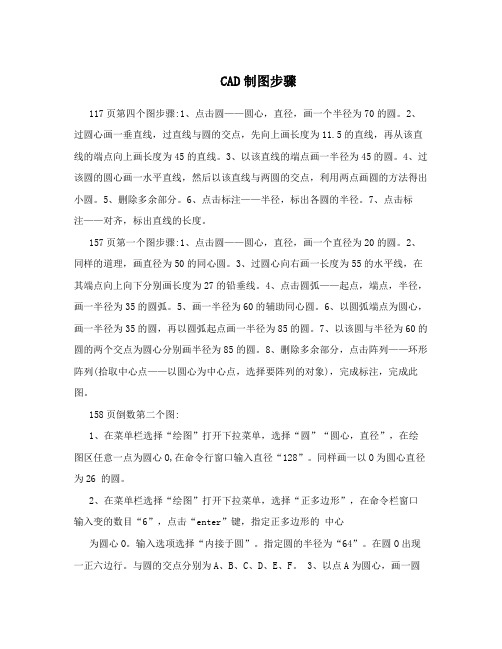
CAD制图步骤117页第四个图步骤:1、点击圆——圆心,直径,画一个半径为70的圆。
2、过圆心画一垂直线,过直线与圆的交点,先向上画长度为11.5的直线,再从该直线的端点向上画长度为45的直线。
3、以该直线的端点画一半径为45的圆。
4、过该圆的圆心画一水平直线,然后以该直线与两圆的交点,利用两点画圆的方法得出小圆。
5、删除多余部分。
6、点击标注——半径,标出各圆的半径。
7、点击标注——对齐,标出直线的长度。
157页第一个图步骤:1、点击圆——圆心,直径,画一个直径为20的圆。
2、同样的道理,画直径为50的同心圆。
3、过圆心向右画一长度为55的水平线,在其端点向上向下分别画长度为27的铅垂线。
4、点击圆弧——起点,端点,半径,画一半径为35的圆弧。
5、画一半径为60的辅助同心圆。
6、以圆弧端点为圆心,画一半径为35的圆,再以圆弧起点画一半径为85的圆。
7、以该圆与半径为60的圆的两个交点为圆心分别画半径为85的圆。
8、删除多余部分,点击阵列——环形阵列(拾取中心点——以圆心为中心点,选择要阵列的对象),完成标注,完成此图。
158页倒数第二个图:1、在菜单栏选择“绘图”打开下拉菜单,选择“圆”“圆心,直径”,在绘图区任意一点为圆心O,在命令行窗口输入直径“128”。
同样画一以O为圆心直径为26 的圆。
2、在菜单栏选择“绘图”打开下拉菜单,选择“正多边形”,在命令栏窗口输入变的数目“6”,点击“enter”键,指定正多边形的中心为圆心O。
输入选项选择“内接于圆”。
指定圆的半径为“64”。
在圆O出现一正六边行。
与圆的交点分别为A、B、C、D、E、F。
3、以点A为圆心,画一圆交于圆心O。
在菜单栏选择“修改”打开下拉菜单,选择“偏移”,在命令行窗口输入偏移距离“13”,鼠标点击圆心O的左边。
圆A偏移至圆心O的左侧。
4、在菜单栏选择“修改”打开下拉菜单,选择“旋转”,选择对象为正六边形,指定基点为圆心O, 旋转结果为正多边形的某一交点与圆A切于圆O的点相交。
CAD施工图标准制图步骤
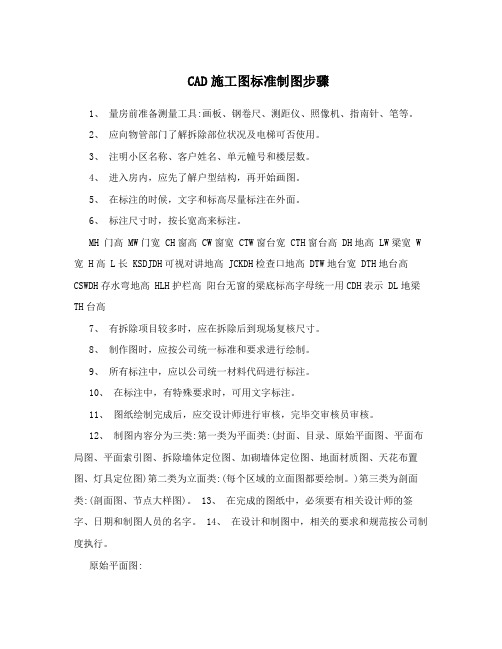
CAD施工图标准制图步骤1、量房前准备测量工具:画板、钢卷尺、测距仪、照像机、指南针、笔等。
2、应向物管部门了解拆除部位状况及电梯可否使用。
3、注明小区名称、客户姓名、单元幢号和楼层数。
4、进入房内,应先了解户型结构,再开始画图。
5、在标注的时候,文字和标高尽量标注在外面。
6、标注尺寸时,按长宽高来标注。
MH 门高 MW门宽 CH窗高 CW窗宽 CTW窗台宽 CTH窗台高 DH地高 LW梁宽 W 宽 H高 L长 KSDJDH可视对讲地高 JCKDH检查口地高 DTW地台宽 DTH地台高CSWDH存水弯地高 HLH护栏高阳台无窗的梁底标高字母统一用CDH表示 DL地梁TH台高7、有拆除项目较多时,应在拆除后到现场复核尺寸。
8、制作图时,应按公司统一标准和要求进行绘制。
9、所有标注中,应以公司统一材料代码进行标注。
10、在标注中,有特殊要求时,可用文字标注。
11、图纸绘制完成后,应交设计师进行审核,完毕交审核员审核。
12、制图内容分为三类:第一类为平面类:(封面、目录、原始平面图、平面布局图、平面索引图、拆除墙体定位图、加砌墙体定位图、地面材质图、天花布置图、灯具定位图)第二类为立面类:(每个区域的立面图都要绘制。
)第三类为剖面类:(剖面图、节点大样图)。
13、在完成的图纸中,必须要有相关设计师的签字、日期和制图人员的名字。
14、在设计和制图中,相关的要求和规范按公司制度执行。
原始平面图:1、绘图时入户口尽量在图纸的下方或右侧。
2、图纸画完后,开始标注详细尺寸、功能名称、平方面积。
3、绘制原始平面图时,应将已知的构造柱、剪力墙填充。
4、标注的内容主要有:配电箱、弱电箱、煤气表、煤气管、水阀、检查井、冷水管、热水管、落水管、下水管、地漏、存水弯、门洞、窗洞、窗台、梁、墙体、管道井及检查门的开启方向、地面标高、顶面标高、原室内完成状况、图标、字母符号、文字要求等。
5、标注时的注意事项:(1) 配电箱:应标明宽和高及离地面、离墙的距离(以下口和侧口为准)。
初学cad画图步骤详解
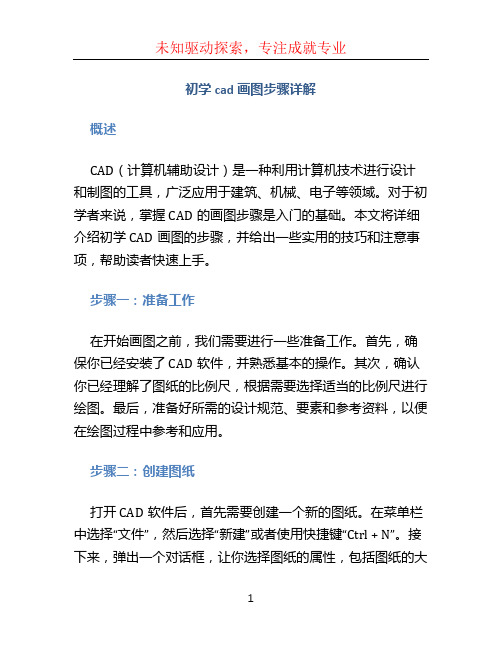
初学cad画图步骤详解概述CAD(计算机辅助设计)是一种利用计算机技术进行设计和制图的工具,广泛应用于建筑、机械、电子等领域。
对于初学者来说,掌握CAD的画图步骤是入门的基础。
本文将详细介绍初学CAD画图的步骤,并给出一些实用的技巧和注意事项,帮助读者快速上手。
步骤一:准备工作在开始画图之前,我们需要进行一些准备工作。
首先,确保你已经安装了CAD软件,并熟悉基本的操作。
其次,确认你已经理解了图纸的比例尺,根据需要选择适当的比例尺进行绘图。
最后,准备好所需的设计规范、要素和参考资料,以便在绘图过程中参考和应用。
步骤二:创建图纸打开CAD软件后,首先需要创建一个新的图纸。
在菜单栏中选择“文件”,然后选择“新建”或者使用快捷键“Ctrl + N”。
接下来,弹出一个对话框,让你选择图纸的属性,包括图纸的大小、比例尺和单位等。
根据实际需求进行设置,并点击“确定”按钮。
步骤三:绘制基本图形在创建了图纸之后,我们可以开始绘制基本图形了。
CAD 软件提供了丰富的绘图工具,包括直线、圆、多边形等。
你可以根据需要选择适当的工具进行绘制。
绘制直线时,可以通过指定起点和终点来确定直线的位置和长度;绘制圆时,可以通过指定圆心和半径来确定圆的位置和大小。
注意,在使用CAD绘图时,可以通过鼠标右键或键盘上的快捷键来进行工具的切换和参数的设置。
步骤四:编辑图形在绘制完基本图形之后,我们可能需要对图形进行一些编辑和调整。
CAD软件提供了一些强大的编辑工具,帮助我们对图形进行修改。
例如,你可以使用“移动”工具将图形移动到其他位置;你可以使用“拷贝”工具复制一个图形;你还可以使用“旋转”和“缩放”工具对图形进行旋转和缩放。
另外,CAD软件还支持对图形进行裁剪、延伸、镜像等操作,以满足不同绘图需求。
步骤五:添加文本和注释在绘制图形的同时,我们可能还需要添加一些文本和注释,以便更好地说明图纸的内容。
CAD软件提供了文字工具,可以添加各种形式的文本。
- 1、下载文档前请自行甄别文档内容的完整性,平台不提供额外的编辑、内容补充、找答案等附加服务。
- 2、"仅部分预览"的文档,不可在线预览部分如存在完整性等问题,可反馈申请退款(可完整预览的文档不适用该条件!)。
- 3、如文档侵犯您的权益,请联系客服反馈,我们会尽快为您处理(人工客服工作时间:9:00-18:30)。
cad制图流程
CAD(计算机辅助设计)制图是现代工程设计中不可或缺的一环。
它可以帮助工程师们以更快、更精确的方式绘制图纸,提高设计效率。
下面将介绍一下CAD制图的基本流程。
首先,确定设计需求。
在进行CAD制图之前,需要明确设计的目标和要求。
这可以通过与设计师、工程师或客户的讨论来得到。
在这个阶段,必须明确需要设计的零件、组装方式、尺寸和功能等。
第二步是进行设计和建模。
在这一阶段,设计师使用CAD软件根据设计需求开始绘制图纸。
首先,设计师会创建一个新的设计文件,并选择合适的工作平面。
然后,根据需要选择绘图工具,例如线条、圆、矩形等来创建设计的基本形状。
设计师还可以使用CAD软件提供的基本功能,如修剪、拉伸、复制和移动等来修改和调整图形。
接下来是确定尺寸和比例。
在进行CAD制图时,精确的尺寸是非常重要的。
设计师必须确定设计图纸的比例,并将其应用到绘图中。
这可以通过选择合适的比例尺标尺或手动输入比例来实现。
然后是添加详细信息。
绘制基本形状后,设计师需要添加更多的详细信息,例如标注、尺寸和注释等。
这些详细信息可以在CAD软件中的标注和文字工具中完成。
通过添加详细信息,设计师可以更好地传递设计意图,并为实际制造和装配提供参考。
在完成设计和添加详细信息后,下一步是进行校对和修正。
设计师需要仔细检查绘图中的每一个细节,确保没有错误或遗漏。
如果需要,他们可以进行修正和修改。
这可以通过使用CAD
软件的查找和替换功能来实现。
最后一步是输出和发布设计。
完成校对和修正后,设计师可以将绘图输出为打印文件或图像文件。
他们可以选择打印到纸张上,或者发布为电子文档。
发布的设计可以与相关人员、制造商或客户共享和审查。
总结来说,CAD制图是一个复杂而有序的流程,涉及到多个
步骤和技巧。
从确定设计需求到输出和发布设计,每一个阶段都需要专注和仔细处理。
通过合理使用CAD软件的功能和工具,设计师可以提高设计效率,并确保最终的设计符合要求。
